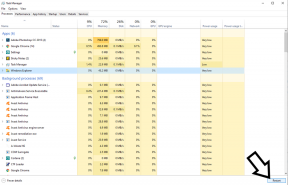Hoe Xbox One X-foutcode 0x800704cf te repareren
Gemengde Berichten / / August 04, 2021
Advertenties
De Xbox One X Error Code 0x800704cf wordt een van de meest voorkomende problemen bij de gebruikers die meestal begint met een inlogprobleem en uiteindelijk krijgen verschillende gebruikers geen verbinding met het netwerkprobleem als goed. Om heel specifiek te zijn, heeft deze fout betrekking op de netwerkconnectiviteit of -configuratie die kan optreden wanneer er een tijdelijk netwerkprobleem is. Als u nu ook met hetzelfde probleem wordt geconfronteerd, raadpleegt u deze handleiding om het probleem op te lossen.
Nu zijn er een aantal redenen achter dit probleem die van invloed kunnen zijn op de specifieke fout, zoals problemen met de MAC adres, kunnen uw lokale netwerkgegevens problemen veroorzaken, tijdelijke cache of storing in uw console, verouderde console-firmware, enz. Laten we er dus op ingaan, zonder nog meer tijd te verspillen.
Pagina-inhoud
-
1 Hoe Xbox One X-foutcode 0x800704cf te repareren
- 1.1 1. Wis de cache van de console
- 1.2 2. Wis Alternatief draadloos MAC-adres
- 1.3 3. Xbox One-console bijwerken (offline)
- 1.4 4. Controleer de netwerkstatus
- 1.5 5. Probeer Wi-Fi naar Ethernet te gebruiken
- 1.6 6. Controleer de Xbox-serverstatus
Hoe Xbox One X-foutcode 0x800704cf te repareren
Volgens de getroffenen Xbox One X consolegebruikers, zelfs als de console is verbonden met internet, telkens wanneer ze proberen in te loggen op het account, het systeem zegt zoiets als ‘het apparaat heeft geen verbinding met internet en geeft een foutcode weer 0x800704cf. Het is ook vermeldenswaard dat sommige van de ongelukkige gebruikers van de Xbox One-console deze fout ook krijgen.
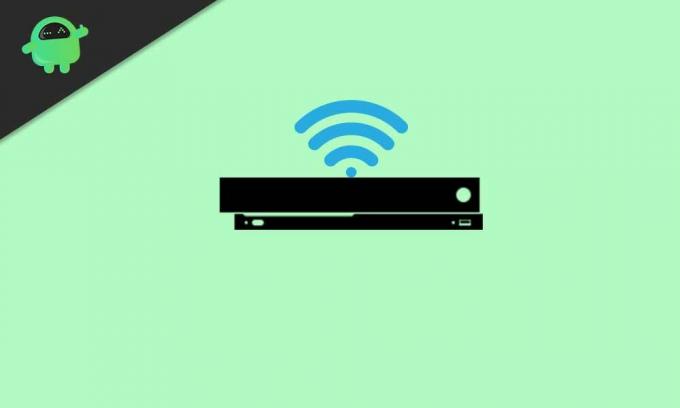
Advertenties
1. Wis de cache van de console
Door de tijdelijke storing of cache op uw console te wissen, kunt u de meeste problemen in een mum van tijd oplossen. Maakt u zich geen zorgen, uw profiel wordt niet verwijderd.
- Ga naar Xbox ‘Instellingen’> Kies ‘Alle instellingen’.
- Selecteer ‘Systeem’ in het linkerdeelvenster> Selecteer ‘Opslag’.
- Nu moet je ‘Lokale Xbox 360-opslag wissen’ selecteren.
- Bevestig het proces als daarom wordt gevraagd en wacht tot het is voltooid.
- Als u klaar bent, start u uw console opnieuw op.
Probeer een andere methode als deze methode niet werkt.
2. Wis Alternatief draadloos MAC-adres
- Selecteer ‘Menu’ in het ‘Startscherm’ op uw console.
- Kies ‘Instellingen’> Selecteer ‘Algemene instellingen’.
- Selecteer ‘Netwerkinstellingen’> Kies ‘Geavanceerde instellingen’.
- Kies ‘Alternatief draadloos MAC-adres’.
- Selecteer ‘Wissen’ en kies ‘Ja’ om te bevestigen.
- Selecteer ‘Console opnieuw starten’ om de wijzigingen op te slaan.
- U bent klaar.
Volg de volgende methode als de Xbox One X-foutcode 0x800704cf blijft bestaan.
3. Xbox One-console bijwerken (offline)
- Download het offline systeembestand van de officiële Xbox-website op de pc.
- Pak het bestand uit en kopieer het $ SystemUpdate bestand naar een USB-flashstation.
- Koppel nu gewoon de netwerkkabel en het netsnoer los (indien aanwezig). Zorg ervoor dat uw console is uitgeschakeld.
- Wacht minstens 30 seconden, sluit dan alle kabels weer aan en zet de console aan.
- Druk vervolgens tegelijkertijd op de Eject- en Pair-knop totdat u de eerste pieptoon hoort.
- Druk vervolgens op de Xbox-knop en wacht op de tweede pieptoon (laat de knoppen nu niet los).
- Laat beide knoppen los en wacht tot de console opstart in het Probleemoplossingsmodus.
- Gebruik nu je controller om naar Menu> Verbind je USB-flashdrive met de console te gaan.
- Selecteer de optie Offline systeemupdate> Wacht tot het proces is gestart en voltooid.
- Als u klaar bent, start u uw console opnieuw op en koppelt u de USB-stick los.
We gaan ervan uit dat u de Xbox One X-foutcode 0x800704cf nu mogelijk niet meer krijgt. Probeer een andere methode als het probleem zich voordoet.
Lees ook:Fix Xbox One-foutcode 0X87E107DF
Advertenties
4. Controleer de netwerkstatus
- Ga naar het hoofdmenu op je Xbox One X-console.
- Kies ‘Instellingen’> ‘Xbox-instellingen’> ‘Netwerk’> ‘Netwerkinstellingen’.
- Selecteer ‘Xbox-netwerkinstellingen’> Selecteer nu ‘Gedetailleerde netwerkstatistieken’.
- Kies ‘Gedetailleerde netwerkstatistieken Xbox’> Hier zie je de internetsnelheid, sterkte, enz.
Als de netwerksterkte of -snelheid niet voldoende is volgens uw internetpakket, neem dan contact op met uw ISP (internetprovider) voor verdere hulp.
5. Probeer Wi-Fi naar Ethernet te gebruiken
Het is een andere belangrijke reden achter de meeste internetgerelateerde problemen die kunnen worden opgelost door over te schakelen naar de bekabelde verbinding van draadloos of omgekeerd. Probeer indien mogelijk de ethernetkabel op de console aan te sluiten en begin deze te gebruiken. Misschien heeft de wifi-router of -sterkte invloed op je gameplay-ervaring.
6. Controleer de Xbox-serverstatus
Er is een grote kans dat er een serverdowntime of een onderhoudsproces gaande is op uw server. Het is dus altijd een goed idee om de Xbox-serverstatus of het probleem bij u of bij de server ligt.
Dat is het, jongens. We hopen dat u het probleem met succes heeft verholpen. U kunt ook vanaf een ander apparaat inloggen op uw Xbox-account en indien mogelijk het wachtwoord wijzigen. Anders kan het uitvoeren van een harde reset op je console of wifi-router ook de Xbox One X-foutcode 0x800704cf oplossen.
Advertenties
Heeft u nog andere vragen? Laat het ons weten in de reactie hieronder.
Advertenties Een andere PS5-bug of -fout komt aan het licht binnen een paar weken nadat deze openbaar is uitgebracht...
Advertenties Laatst bijgewerkt op 7 maart 2021 om 02:49 uur PS5 is verreweg een van de krachtige...
Advertenties Het lijkt erop dat veel PS5-gebruikers de PS5-webcam krijgen die het probleem niet verbindt met...